网站首页 > 路由器品牌 > tp-link 正文
路由器确实可以进行升级,TP-Link TL-WR847N路由器也不例外。TP-Link TL-WR847N路由器的固件升级,可以按照下面的步骤来操作:
1、查看TL-WR847N路由器硬件版本
2、下载升级固件(软件)
3、TL-WR847N执行升级
第一步、查看TL-WR847N路由器硬件版本
TP-Link TL-WR847N路由器目前有V1、V2、V3、V4、V5共5个版本。所以,需要先弄清楚你自己TL-WR847N路由器的硬件版本,然后才好在官网下载对应的升级文件。
TP-Link路由器的硬件版本,可以在底部标签上查看到,Ver 后面的就是硬件版本,如下图所示。

重要说明:
TP-Link TL-WR847N路由器的固件升级,是不能够跨版本升级的。即V1版本TL-WR847N路由器不能升级到V2版本的TL-WR847N路由器;V2版本的TL-WR847N路由器不能升级到V3版本的TL-WR847N路由器。
第二步、下载升级软件
1、下载升级软件
点击这里 进入TL-WR847N固件下载页面,然后下载对应版本的升级软件。
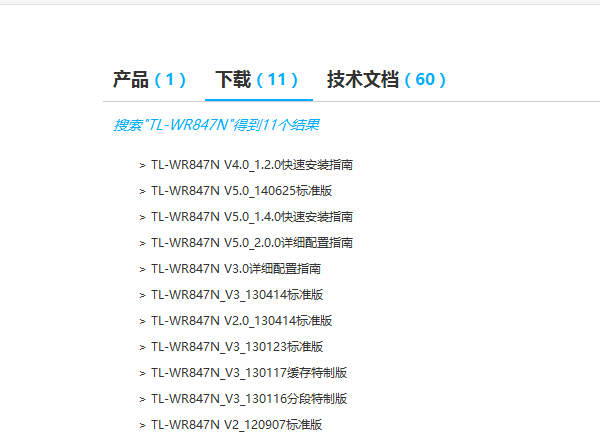
重要提示:
请根据上面第一步中,查看到的硬件版本,来下载正确的升级软件。
2、解压升级软件
一般升级软件下载回来是一个压缩包,所以需要先进行解压,加压后得到升级软件。
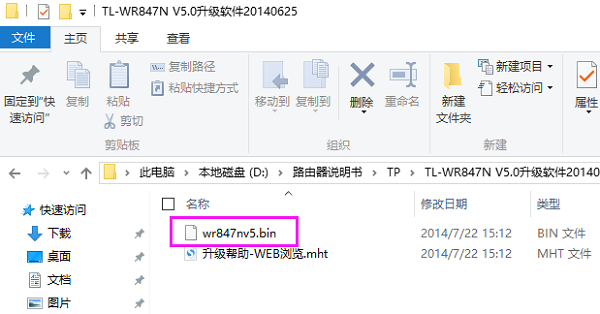
第三步、TL-WR847N固件升级
1、登录到设置界面
(1)、V1、V2、V3版本TL-WR847N路由器
在手机浏览器中输入:192.168.1.1——>“用户名”、“密码”都输入:admin,登录到设置界面
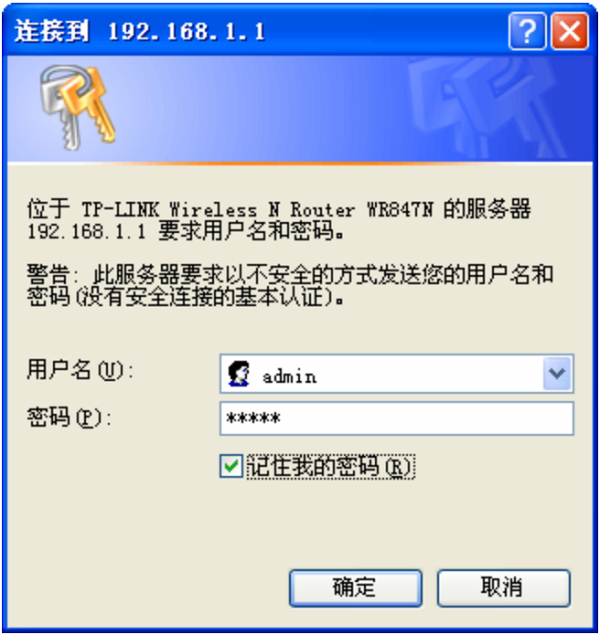
(2)、V4、V5版本TL-WR847N路由器
在手机浏览器中输入192.168.1.1——>输入“管理员密码”,登录到设置界面。
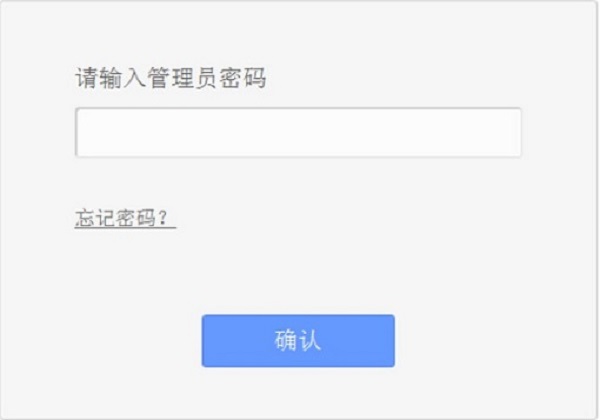
重要说明:
V4、V5版本的TL-WR847N路由器的“管理员密码”,是第一次设置这台TL-WR847N无线路由器时,用户自己创建的。
忘记了之前设置的“管理员密码”,是没有办法设置无线wifi密码了。只有先把这台TL-WR847N路由器恢复出厂设置,恢复出厂设置后,再次打开192.168.1.1时,可以重新设置一个“管理员密码”。
2、固件升级
点击“系统工具”——>“软件升级”——>点击“浏览”找到电脑上的 升级软件——>然后点击“升级”。

猜你喜欢
- 2022-05-09 怎么在路由器上登录TP-Link ID?
- 2022-05-09 TP-Link TL-H69RT如何注册HyFi扩展器?
- 2022-05-09 TP-Link TL-H69RT怎么设置?
- 2022-05-09 TP-Link TL-H69RT无线桥接设置教程
- 2022-05-09 TP-Link TL-WDR7800路由器限速设置教程
- 2022-05-09 TP-Link TL-WDR7800路由器怎么恢复出厂设置
- 2022-05-09 TP-Link TL-WDR7800路由器WDS无线桥接设置教程
- 2022-05-09 TP-Link TL-WDR7800路由器无线网络密码和名称设置
- 2022-05-09 TP-Link TL-WDR7800路由器设置教程
- 2022-05-09 TP-Link TL-WDR8600路由器怎么设置?(电脑版)
- 12-21手机打开路由器入口192.168.1.1
- 12-21192.168.10.1登陆入口的IP地址和用户名密码
- 12-09192.168.10.1登录入口
- 12-09192.168.10.1登录
- 12-09192.168.10.1登录,192.168.10.1手机登录wifi
- 12-09192.168.10.1路由器手机登录入口怎么进入?
- 12-09手机登陆192.168.10.1 wifi设置
- 12-09192.168.10.1手机登录wifi设置【图文】
- 219451℃手机怎么登陆192.168.1.1
- 94226℃192.168.10.1手机登录wifi设置
- 84414℃192.168.1.1登陆页面入口
- 72097℃192.168.1.1手机登录入口
- 53980℃手机打开路由器入口192.168.1.1
- 48313℃192.168.0.1手机登录入口
- 45924℃192.168.3.1手机登陆wifi设置
- 41155℃192.168.10.1登录入口
- 2778℃如何给电脑设置固定IP地址
- 2440℃分享一些家庭路由器选购的坑
- 2391℃Tl-R4148路由器限速设置方法
- 2480℃如何设置路由器提升网速
- 3198℃无线网络的速率为何不能达到最大值?
- 3249℃TP-LINK路由限速设置图文教程
- 3531℃水星路由器设置限速图解教程
- 35908℃水星路路由器限速设置教程
- 最近发表
